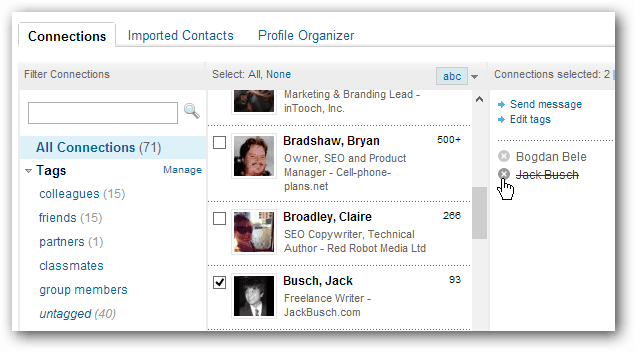Желите Гоогле Хоме фор ПЦ? Како се користи апликација на радној површини
Гоогле кућа Гоогле хром виндовс гоогле / / March 19, 2020
Последњи пут ажурирано

Гоогле почетна апликација доступна је само за Андроид или иПхоне. Али постоје заобилазна решења тако да апликацију можете користити на ПЦ-у или Цхромебоок-у.
Гоогле почетна апликација је контролни центар за све ваше Гоогле уређаје. Можете да га употребите за пренос на Гоогле Хоме чвориште (са екраном), Цхромецаст уређај или чак за контролу других подржаних паметних уређаја на вашој Ви-Фи мрежи.
Нажалост, апликација Гоогле Почетна доступна је само за Андроид или иПхоне. Свако ко жели да користи овај „контролни центар“ на радној површини нема среће. Осим ако не знате како да инсталирате заобилазно решење. То такође зависи од тога шта треба да урадите.
Пребацивање било где из прегледача Цхроме
Ако све што желите јесте да пребаците или радну површину или видео запис у прегледачу на било који уређај у вашој мрежи, за то можете да користите Цхроме прегледач.
Постоје два начина за то. Да бисте приказали картицу прегледача, само отворите Цхроме прегледач и изаберите мени са три тачке у горњем десном углу.
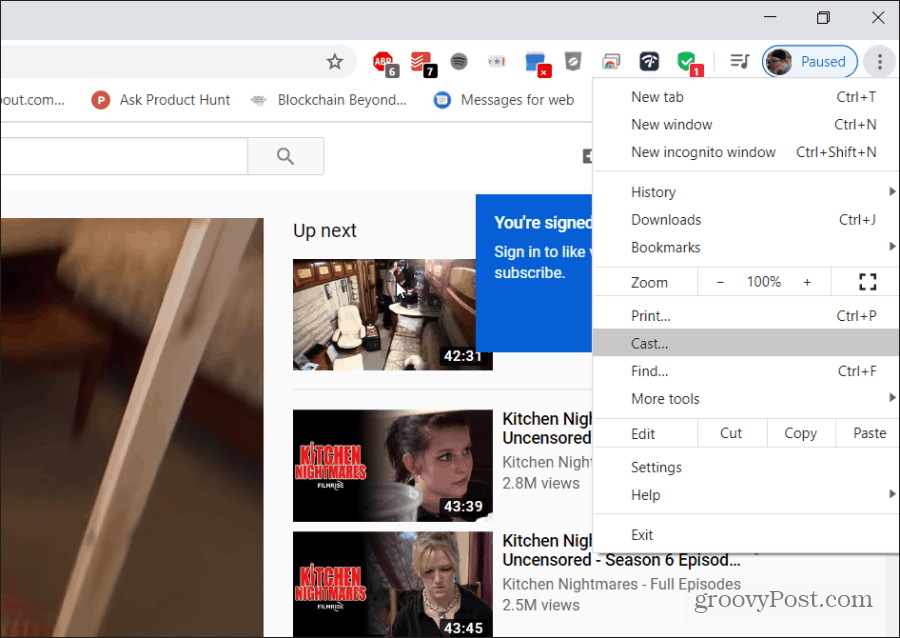
Када одаберете Цаст, Цхроме ће отворити нови мени који приказује све уређаје у вашој мрежи који су доступни за емитовање.
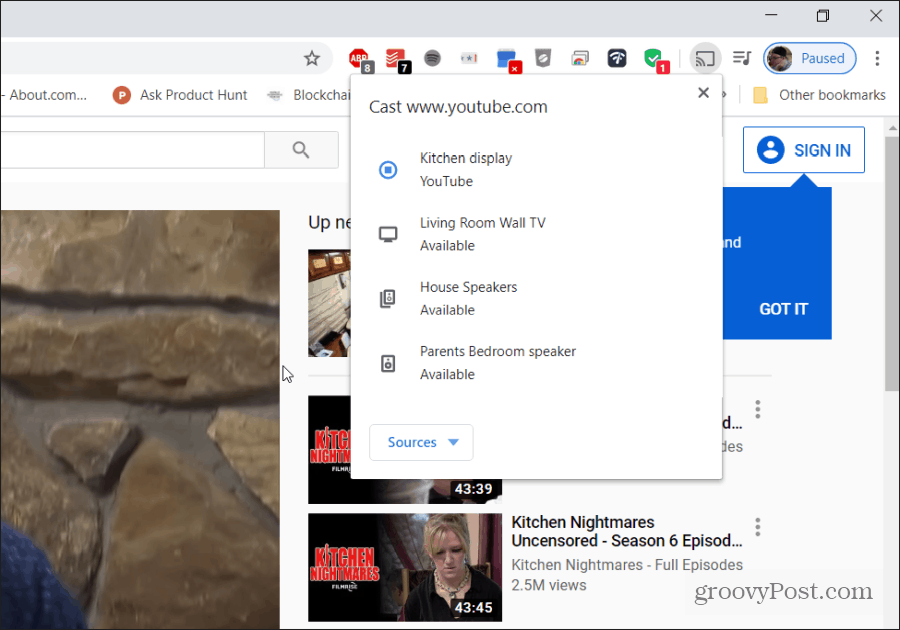
Алтернатива овоме је кастинг из интернетских видео или музичких услуга који подржавају Цхромецаст. Ако је подржавају (а имате уређаје у вашој мрежи који подржавају емитирање), видећете икону цаст у видео или музичком плејеру.
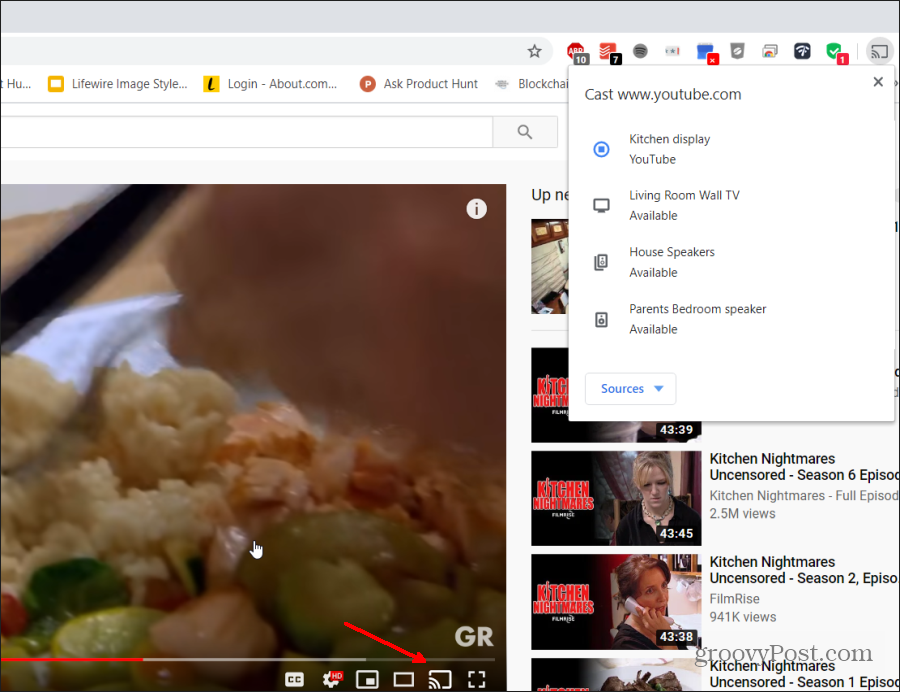
Ако одаберете икону цаст, отвориће се исти прозор за избор уређаја.
Ако бисте радије имали све контроле за не-лијевање које нуди апликација Гоогле Хоме (попут управљања уређајима и Гоогле Хоме), имате неколико других хакова који ће радити. Настави да читаш.
Направите Гоогле Хоме за ПЦ са Андроид емулатором
Можда није доступна апликација Гоогле Хоме фор ПЦ, али можете прилагодити сопствену употребу помоћу Андроид Емулатора за ПЦ. Ево како то можете подесити.
Има много Андроид емулатори да бирају. За овај пример, држаћемо се најпопуларнијег: БлуеСтацкс.
БлуеСтацкс укључује огласе, али нису претерани. Оно што је лепо у овој апликацији је то што је веома једноставна за употребу и лако покреће апликацију Гоогле Хоме. Преузмите и инсталирајте БлуеСтацкс на свој ПЦ. Када је инсталација завршена, покрените БлуеСтацкс.
Када се покрене, од вас ће се затражити да се пријавите на Гоогле Плаи (са својим Гоогле налогом) како бисте могли да инсталирате апликације. Уради то.
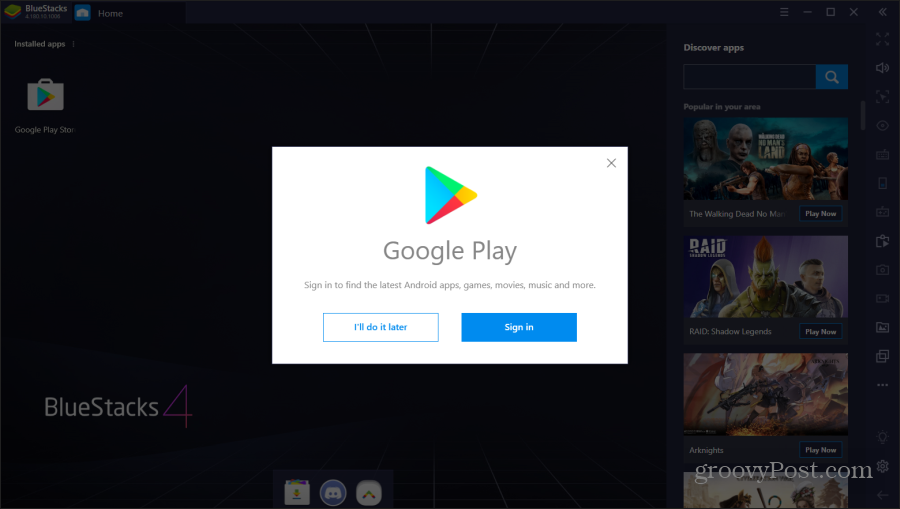
Једном када се пријавите на свој Гоогле налог, апликација ће проћи кроз типичне кораке кроз које ћете проћи приликом постављања новог телефона. Ово укључује укључивање Гоогле услуга за тај уређај. Обавезно искључите Направите резервне копије на Гоогле диску, јер ово није прави телефон и неће вам требати резервне копије.
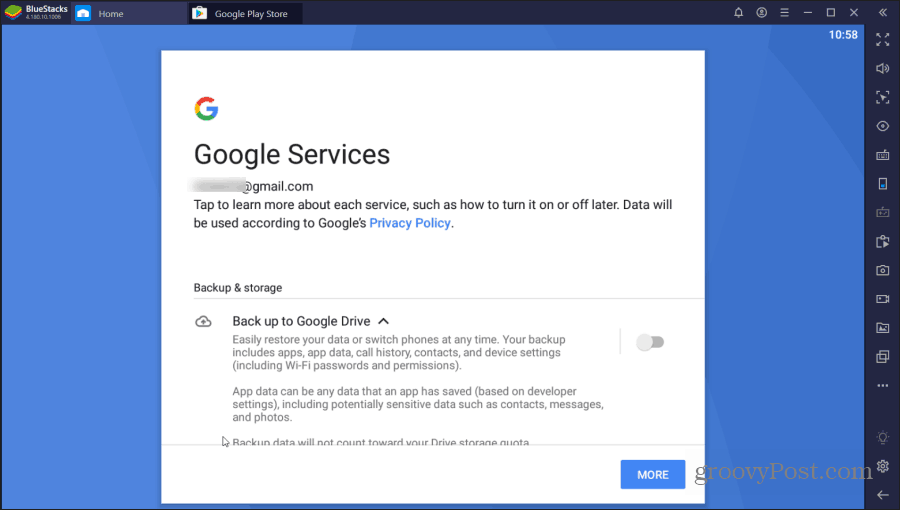
Изаберите Више и Прихвати када завршите.
Напокон, видећете како се Гоогле Плаи покреће на вашем виртуелном Андроид-у. Потражите Гоогле Плаи за Гоогле дом и изаберите Инсталирај.
Када се инсталација заврши, бићете спремни да користите свој нови Гоогле дом за ПЦ!
Коришћење Гоогле куће на БлуеСтацку
Након што је инсталација завршена, можете одабрати Кућа на БлуеСтацк-у за повратак на Почетни екран.
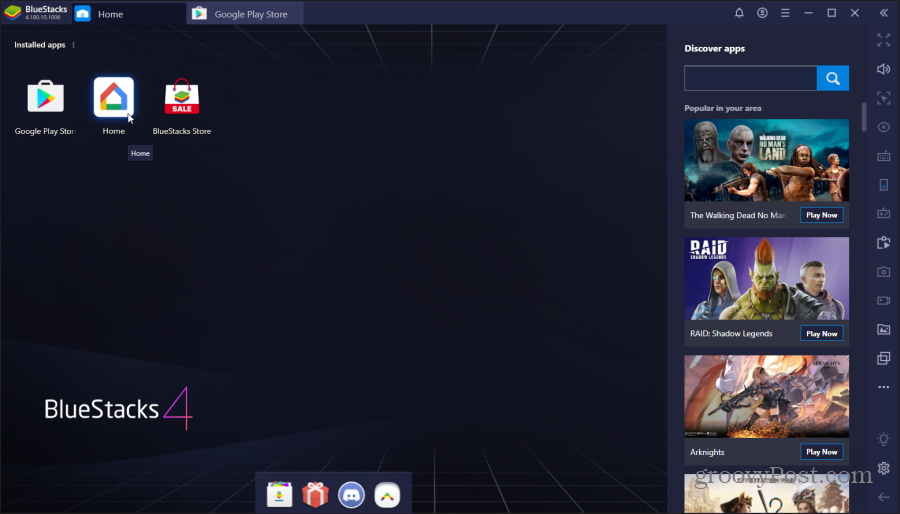
Двапут кликните на Кућа апликација за отварање Гоогле куће. Када се апликација покрене, екран ће се променити у приказ профила како би симулирао начин на који би апликација изгледала када се покреће на обичном телефону. Изаберите Почетак, одаберите свој Гоогле налог и изаберите ОК.
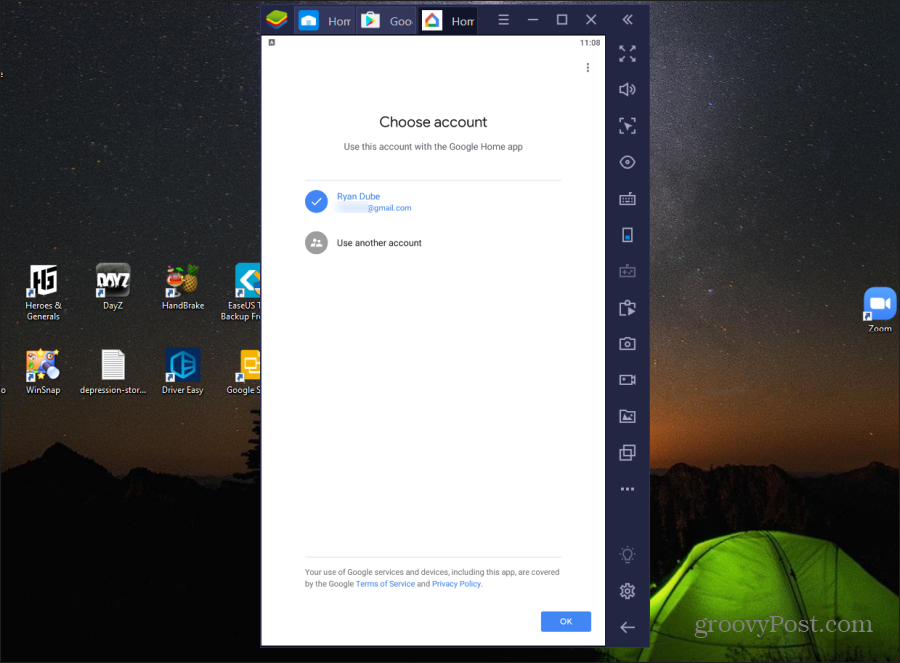
Следеће ће бити екран за приступ локацији. Изаберите Следећи наставиће се. Изаберите Дозволи да бисте дозволили апликацији да добије вашу локацију.
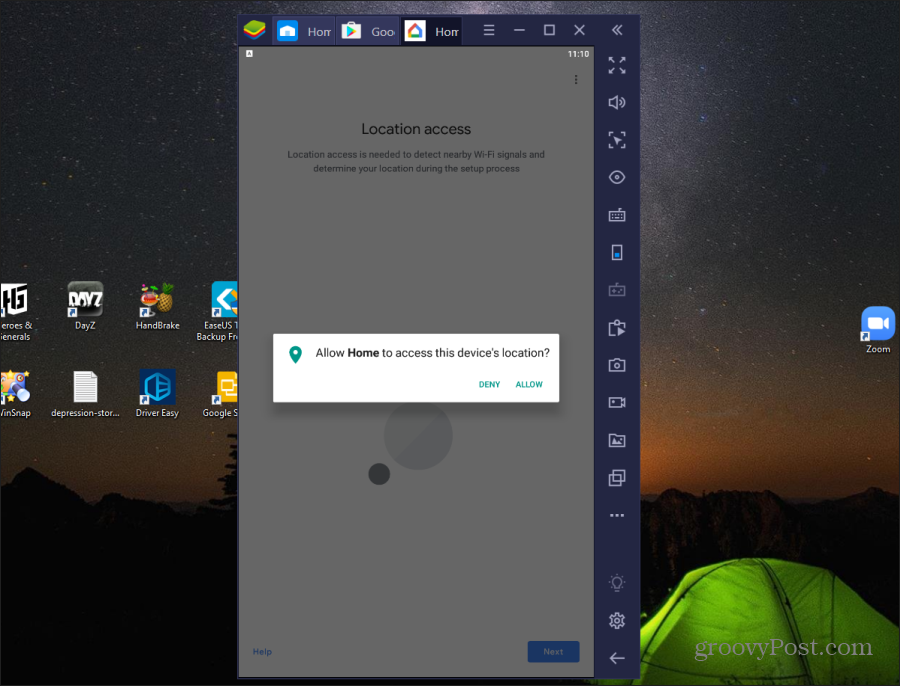
Када то учините, апликација ће се повезати са вашим Гоогле почетним налогом. Приказује све уређаје и апликације које сте претходно додали у свој Гоогле дом из своје мобилне апликације.
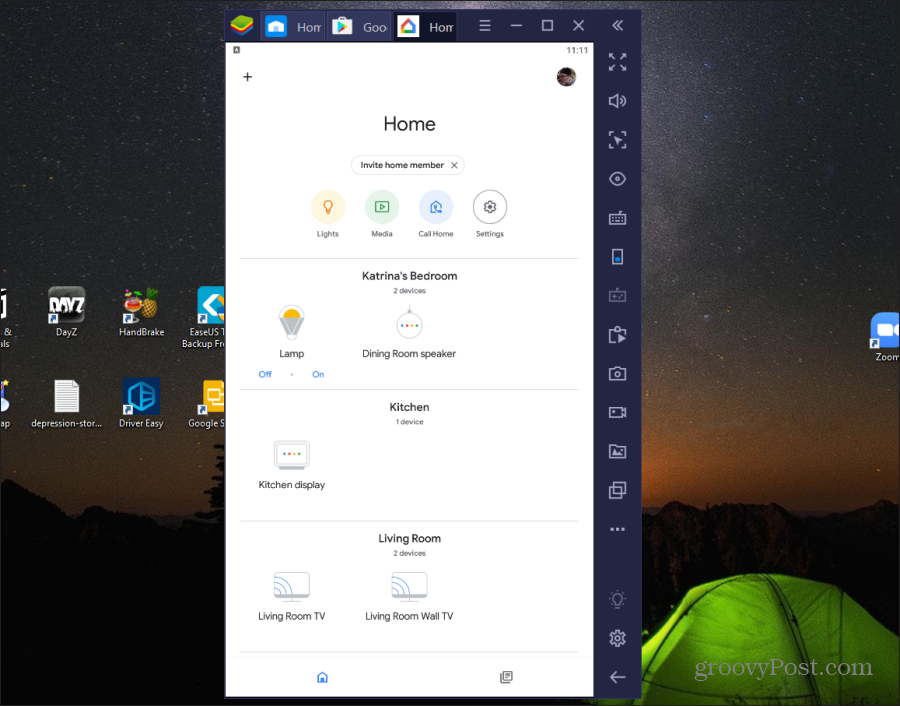
Сада можете да изаберете било који уређај и изаберете икону Подешавања у горњем десном углу да бисте видели и уредили подешавања Гоогле почетне странице уређаја.
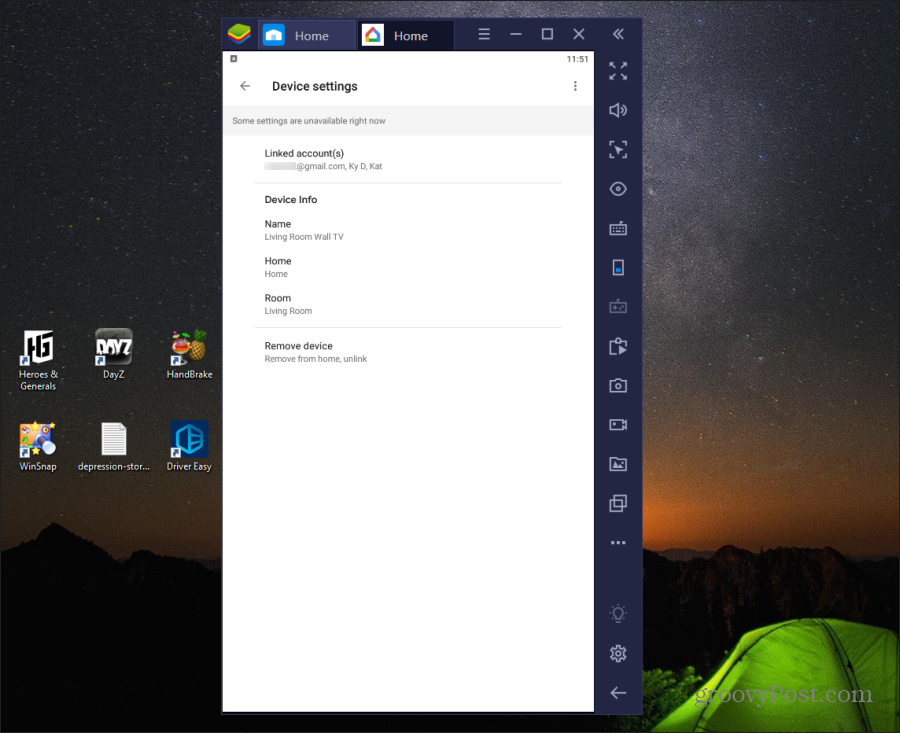
Такође можете да контролишете све паметне уређаје које сте поставили на Гоогле кући све док радња не укључује кастинг.
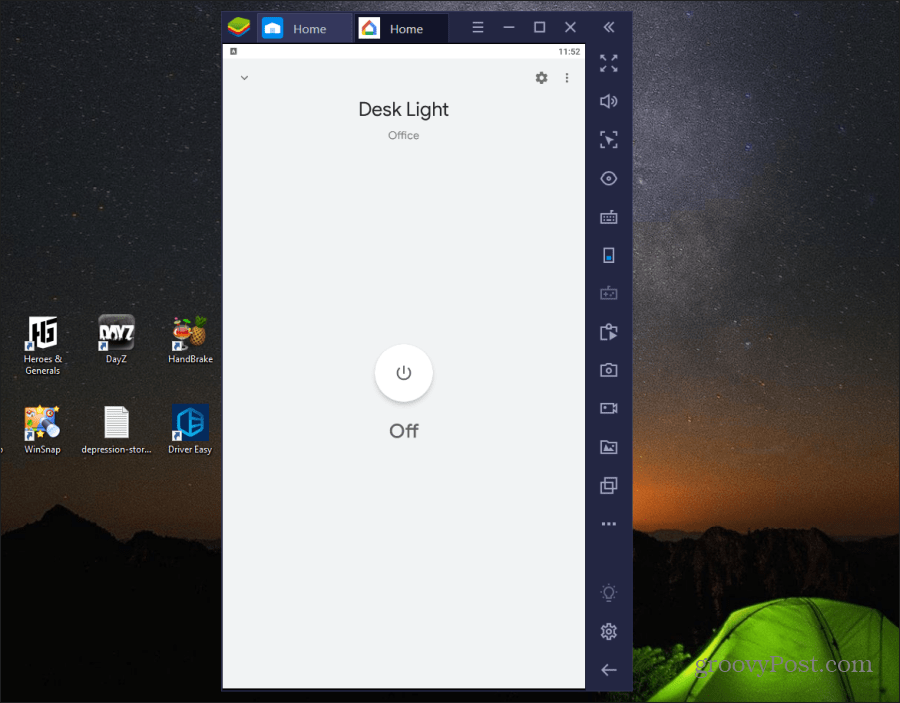
Белешка: Андроид емулатори раде попут виртуелне машинепутем ВМ мреже која је изолована од ваше Ви-Фи мреже (али и даље може да приступи интернету). На овај начин се спречавају било какве мултицаст или емитоване функције, што је оно што Цхромецаст користи. Међутим, све остале интернетске функције Гоогле Хоме функционишу унутар Андроид емулатора. Међутим, можете користити функцију за ливење као што је наведено у првом одељку овог чланка.
Коришћење Гоогле куће на Цхромебоок-у
Још боља опција која вам омогућава сву функцију Гоогле Хоме апликације је покретање апликације Гоогле Хоме на вашем Цхромебооку (ако је имате).
Ово је идеално јер када покренете Андроид апликације на Цхромебоок-у, користи исту мрежу на коју је Цхромебоок повезан.
Да бисте ово поставили, само отворите подешавања Цхромебоок-а, изаберите Аппс, и у Гоогле Плаи продавница одељак изаберите Укључити дугме.
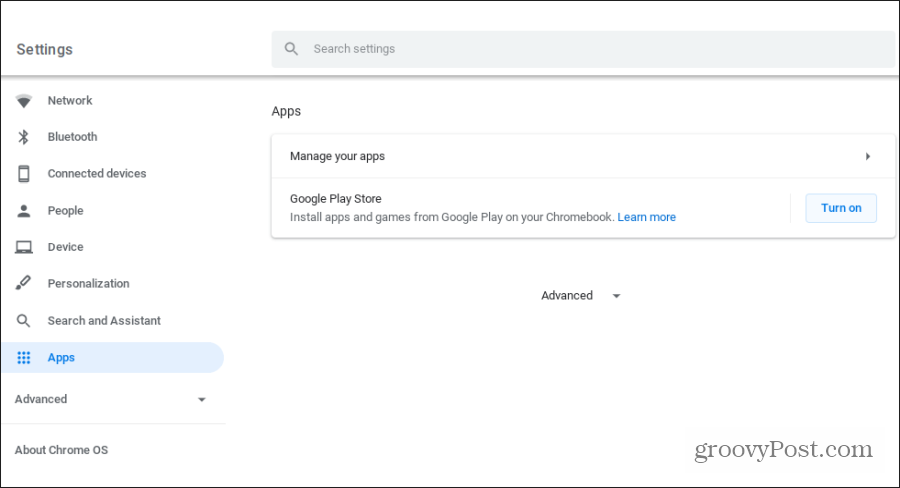
Након што је ово омогућено, можете да отворите Гоогле Плаи на Цхромебоок-у и инсталирате апликацију Гоогле Хоме. Када је инсталирате, можете да покренете апликацију Гоогле почетна и она ће радити онако како функционише на мобилним уређајима. Укључујући кастинг на било које уређаје који подржавају Цаст у вашој мрежи.
Сазнајте више о покретање Андроид апликација на Цхромебоок-у.
Гоогле кућа за рачунар? Некако
Иако не постоји службена апликација Гоогле Хоме за радну површину, постоје креативни начини како да је обуздате. Опција коју одаберете зависи од тога који уређај користите и које функције Гоогле Хоме апликације желите да користите.
Само знате да нисте ограничени само на свој мобилни уређај када је у питању употреба апликације Гоогле Хоме.